“บุคคลนี้ไม่พร้อมใช้งานบน Messenger” หมายความว่าอย่างไร

เรียนรู้เกี่ยวกับสถานการณ์ที่คุณอาจได้รับข้อความ “บุคคลนี้ไม่พร้อมใช้งานบน Messenger” และวิธีการแก้ไขกับคำแนะนำที่มีประโยชน์สำหรับผู้ใช้งาน Messenger
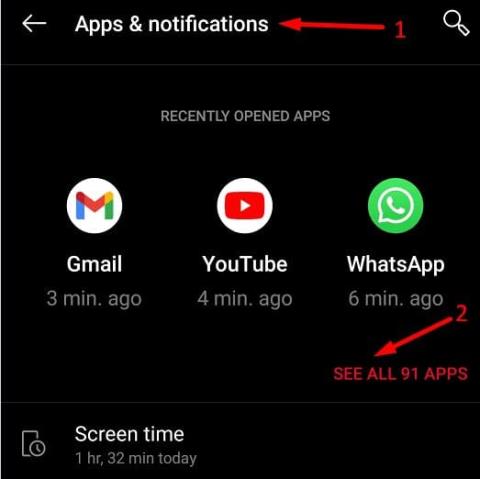
บางครั้ง โทรศัพท์ Google Pixel ของคุณ ดูเหมือนจะมีความตั้งใจในตัวเอง ผู้ใช้หลายคนบ่นเกี่ยวกับการรีบูตอุปกรณ์ด้วยตัวเอง เหตุการณ์ที่ไม่คาดคิดเช่นนี้ไม่ได้เกิดขึ้นบ่อยนัก แต่มันน่ารำคาญจริงๆ ลองนึกภาพว่า คุณไม่สามารถใช้โทรศัพท์ Pixel ของคุณได้ ในเวลาที่คุณต้องการ ส่วนใหญ่เพียงเพราะอุปกรณ์ตัดสินใจว่าเป็นเวลาที่ดีในการรีบูต มาดูกันว่าคุณสามารถทำอะไรได้บ้างเพื่อแก้ไขปัญหานี้
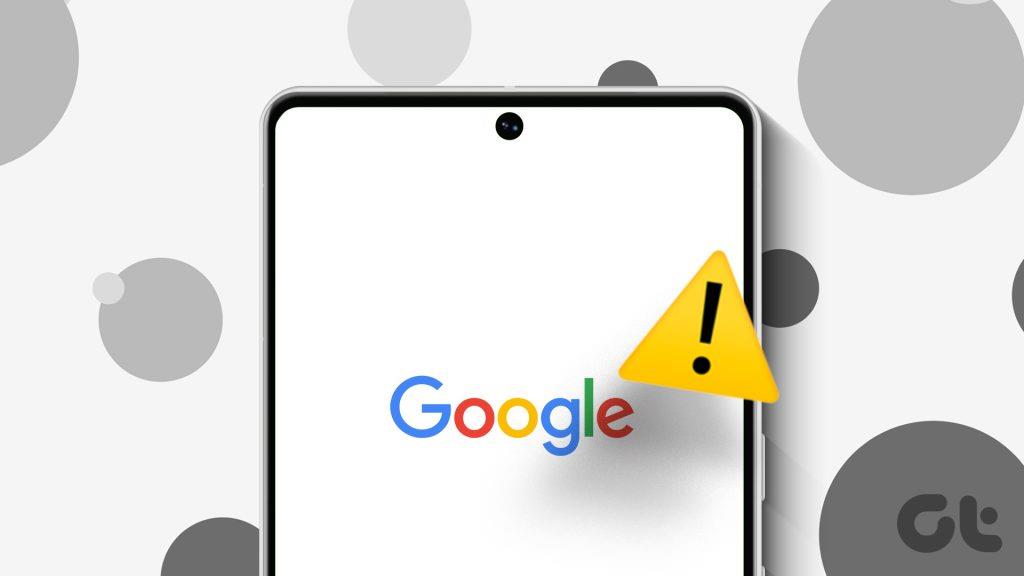
อาจมีสาเหตุหลายประการที่ทำให้โทรศัพท์ Pixel ของคุณทำงานผิดปกติและรีสตาร์ทเองแบบสุ่ม ตัวกระตุ้นที่พบบ่อยที่สุดได้แก่:
วิธีแก้ไข Google Pixel หากยังคงรีสตาร์ทต่อไป
ให้พิกเซลของคุณชาร์จแบตเตอรี่ให้เต็ม
การหลีกเลี่ยงการชาร์จแบตเตอรี่จนเต็มเป็นหนึ่งในเคล็ดลับที่พบบ่อยที่สุด ในการยืดอายุการใช้งานแบตเตอรี่ของคุณ หลายๆ คนเห็นพ้องกันว่าการเติมเงินให้เต็ม 100 อย่างต่อเนื่องสามารถลดความจุของแบตเตอรี่เพื่อเก็บค่าล่วงเวลาได้ โปรดเติมแบตเตอรี่ Pixel ของคุณให้เต็มสูงสุด 100 และตรวจสอบว่าอุปกรณ์ยังรีสตาร์ทเองหรือไม่
ล้างแคชแอปของคุณ
ขั้นตอนที่ 1:ไปที่ การตั้งค่า และเลือก แอปและการแจ้งเตือน
ขั้นตอนที่ 2:แตะ ดูแอปทั้งหมด
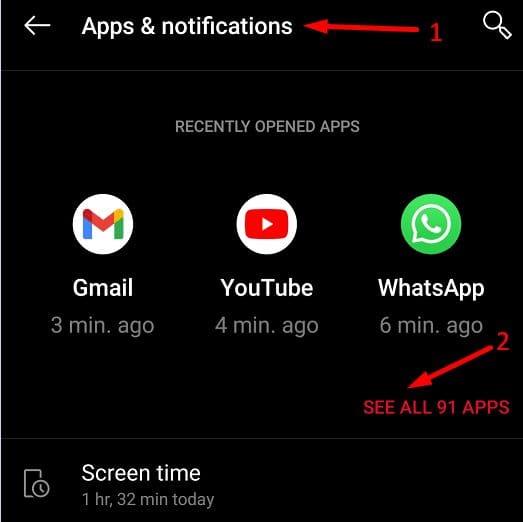
ขั้นตอนที่ 3:เลือกแอปที่คุณใช้บ่อย จากนั้นแตะ พื้นที่เก็บข้อมูลและแคช
ขั้นตอนที่ 4:กด ปุ่มล้างแคชทำซ้ำขั้นตอนสำหรับแต่ละแอป
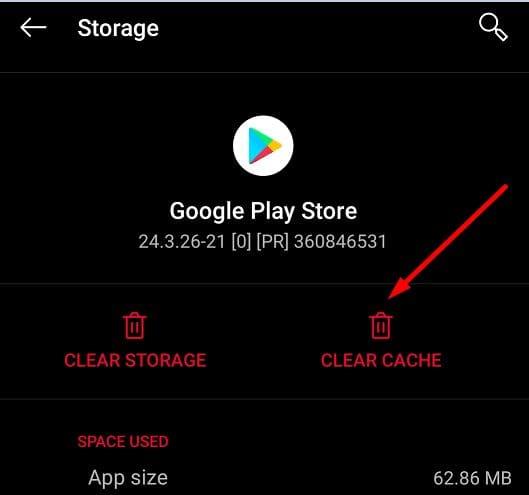
เพิ่มพื้นที่ว่างและอัปเดตระบบปฏิบัติการของคุณ
ถัดไปในรายการ ให้ถอนการติดตั้งแอปที่คุณไม่ต้องการอีกต่อไปหรือไม่ได้ใช้เป็นเวลานาน ทำเช่นเดียวกันกับไฟล์อื่นๆ ทั้งหมดที่จัดเก็บไว้ในอุปกรณ์ของคุณ ตรวจสอบให้แน่ใจว่าพื้นที่เก็บข้อมูลของคุณว่างอย่างน้อย 15%
ขั้นตอนที่ 1:ไปที่ การตั้งค่า และเลือก ที่เก็บข้อมูล
ขั้นตอนที่ 2:จากนั้นแตะ จัดการที่เก็บข้อมูล
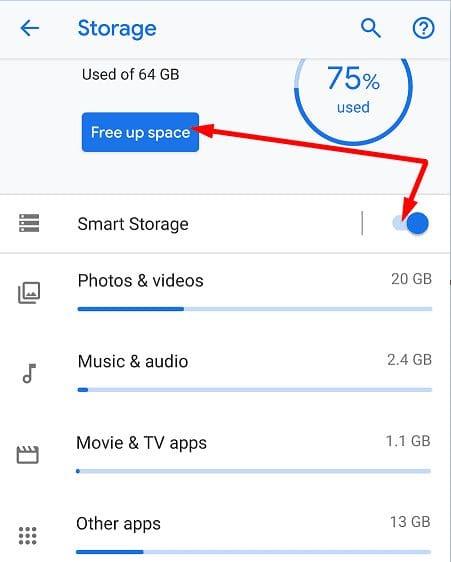
ขั้นตอนที่ 3:เลือกรายการที่คุณต้องการลบแล้วกด ปุ่ม Free up ที่อยู่ด้านล่างของหน้าจอ
ลองถอนการติดตั้งแอปที่เพิ่มล่าสุดหากโทรศัพท์ Pixel ของคุณเริ่มรีบูตด้วยตัวเองไม่นานหลังจากที่คุณติดตั้งแอปบางแอป
นอกจากนี้ คุณยังสามารถไปที่ การตั้งค่าเลือกที่ เก็บข้อมูล จากนั้นเปิดใช้งาน ที่เก็บ ข้อมูลอัจฉริยะจากนี้ไป อุปกรณ์ของคุณจะล้างรูปภาพและวิดีโอที่สำรองไว้โดยอัตโนมัติเมื่อคุณ ใช้พื้นที่ว่างจนเต็มอย่าง เป็นอันตราย
จากนั้นกลับไปที่ การตั้งค่าและ เลือก ระบบแตะ การอัปเดตระบบ และตรวจสอบว่ามี Android เวอร์ชันใหม่กว่าสำหรับโทรศัพท์ Pixel ของคุณหรือไม่ ติดตั้งรีสตาร์ทโทรศัพท์ของคุณและตรวจสอบว่าปัญหาหายไปหรือไม่
รีเซ็ตการตั้งค่าของคุณ
ปัญหานี้เริ่มเกิดขึ้นหลังจากที่คุณปรับแต่งการตั้งค่าบางอย่างหรือไม่? หากเป็นกรณีนี้ ให้เปลี่ยนกลับ หากคุณจำไม่ได้ว่าคุณแก้ไขการตั้งค่าใด ให้รีเซ็ตอุปกรณ์เป็นการตั้งค่าเริ่มต้น โปรดทราบว่าการดำเนินการนี้จะลบข้อมูลทั้งหมดของคุณออกจากอุปกรณ์ของคุณ อย่าลืมสำรองข้อมูลของคุณไปยังบัญชี Google ของคุณเพื่อกู้คืนในภายหลัง
ขั้นตอนที่ 1:ไปที่ การตั้งค่าและ เลือก ระบบ
ขั้นตอนที่ 2:จากนั้นแตะขั้น สูง แล้วไปที่ ตัวเลือกการรีเซ็ต
ขั้นตอนที่ 3: ขั้นแรก เลือก รีเซ็ต Wi-Fi มือถือ และบลูทูธ แล้วตรวจสอบผลลัพธ์ ดำเนินการต่อด้วย การรีเซ็ตการตั้งค่าแอป ตรวจสอบว่าปัญหาการรีสตาร์ทยังคงมีอยู่หรือไม่
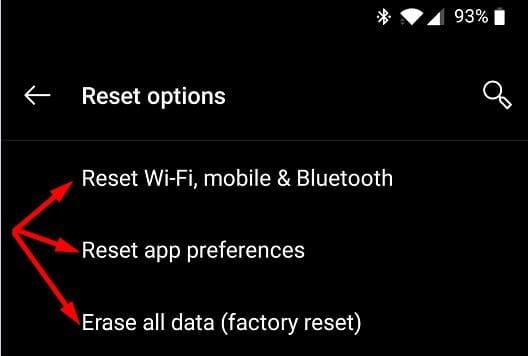
ขั้นตอนที่ 4:หากเป็นกรณีนี้ ให้แตะ ลบข้อมูลทั้งหมด (รีเซ็ตเป็นค่าจากโรงงาน) จากนั้นเลือก รีเซ็ตโทรศัพท์
ขั้นตอนที่ 5:ป้อน PIN, รูปแบบ หรือรหัสผ่านของคุณเมื่อได้รับแจ้ง
ขั้นตอนที่ 6:เลือก ลบทุกอย่าง เพื่อเปิดกระบวนการ
ขั้นตอนที่ 7:เมื่อกระบวนการรีเซ็ตเสร็จสิ้น คุณสามารถตั้งค่าโทรศัพท์ของคุณและกู้คืนข้อมูลของคุณได้
หากปัญหายังคงอยู่ อาจบ่งบอกว่าฮาร์ดแวร์ของคุณมีข้อบกพร่อง นำโทรศัพท์ Pixel ของคุณไปซ่อมที่ ศูนย์ซ่อมของ Google หรือไปที่ พันธมิตรการซ่อมที่ได้รับอนุญาตคุณอาจต้องเปลี่ยนแบตเตอรี่
บทสรุป
หาก Google Pixel ของคุณรีสตาร์ทเองบ่อยๆ ให้ล้างแคชของแอปและเพิ่มพื้นที่ว่าง ถอนการติดตั้งแอปที่ติดตั้งล่าสุด และลบแอปและไฟล์อื่นๆ ทั้งหมดที่คุณไม่ต้องการอีกต่อไป จากนั้นอัปเดตโทรศัพท์ของคุณและตรวจสอบผลลัพธ์
วิธีสุดท้าย ให้รีเซ็ตอุปกรณ์ของคุณเป็นการตั้งค่าจากโรงงาน หากวิธีนี้ไม่ได้ผลในเชิงบวก เป็นไปได้มากว่าคุณกำลังเผชิญกับปัญหาฮาร์ดแวร์ และคุณต้องส่ง Pixel ของคุณไปซ่อมแซม
คุณพบวิธีแก้ไขปัญหาอื่นเพื่อแก้ไขปัญหานี้หรือไม่ อย่าลังเลที่จะระบุขั้นตอนที่ต้องปฏิบัติตามในความคิดเห็นด้านล่าง
เรียนรู้เกี่ยวกับสถานการณ์ที่คุณอาจได้รับข้อความ “บุคคลนี้ไม่พร้อมใช้งานบน Messenger” และวิธีการแก้ไขกับคำแนะนำที่มีประโยชน์สำหรับผู้ใช้งาน Messenger
ต้องการเพิ่มหรือลบแอพออกจาก Secure Folder บนโทรศัพท์ Samsung Galaxy หรือไม่ นี่คือวิธีการทำและสิ่งที่เกิดขึ้นจากการทำเช่นนั้น
ไม่รู้วิธีปิดเสียงตัวเองในแอพ Zoom? ค้นหาคำตอบในโพสต์นี้ซึ่งเราจะบอกวิธีปิดเสียงและเปิดเสียงในแอป Zoom บน Android และ iPhone
รู้วิธีกู้คืนบัญชี Facebook ที่ถูกลบแม้หลังจาก 30 วัน อีกทั้งยังให้คำแนะนำในการเปิดใช้งานบัญชี Facebook ของคุณอีกครั้งหากคุณปิดใช้งาน
เรียนรู้วิธีแชร์เพลย์ลิสต์ Spotify ของคุณกับเพื่อน ๆ ผ่านหลายแพลตฟอร์ม อ่านบทความเพื่อหาเคล็ดลับที่มีประโยชน์
AR Zone เป็นแอพเนทีฟที่ช่วยให้ผู้ใช้ Samsung สนุกกับความจริงเสริม ประกอบด้วยฟีเจอร์มากมาย เช่น AR Emoji, AR Doodle และการวัดขนาด
คุณสามารถดูโปรไฟล์ Instagram ส่วนตัวได้โดยไม่ต้องมีการตรวจสอบโดยมนุษย์ เคล็ดลับและเครื่องมือที่เป็นประโยชน์สำหรับการเข้าถึงบัญชีส่วนตัวของ Instagram 2023
การ์ด TF คือการ์ดหน่วยความจำที่ใช้ในการจัดเก็บข้อมูล มีการเปรียบเทียบกับการ์ด SD ที่หลายคนสงสัยเกี่ยวกับความแตกต่างของทั้งสองประเภทนี้
สงสัยว่า Secure Folder บนโทรศัพท์ Samsung ของคุณอยู่ที่ไหน? ลองดูวิธีต่างๆ ในการเข้าถึง Secure Folder บนโทรศัพท์ Samsung Galaxy
การประชุมทางวิดีโอและการใช้ Zoom Breakout Rooms ถือเป็นวิธีการที่สร้างสรรค์สำหรับการประชุมและการทำงานร่วมกันที่มีประสิทธิภาพ.


![วิธีกู้คืนบัญชี Facebook ที่ถูกลบ [2021] วิธีกู้คืนบัญชี Facebook ที่ถูกลบ [2021]](https://cloudo3.com/resources4/images1/image-9184-1109092622398.png)





